为了调整网页的播放速度,我们需要进行一系列的操作,以下是详细的步骤:
步骤一:
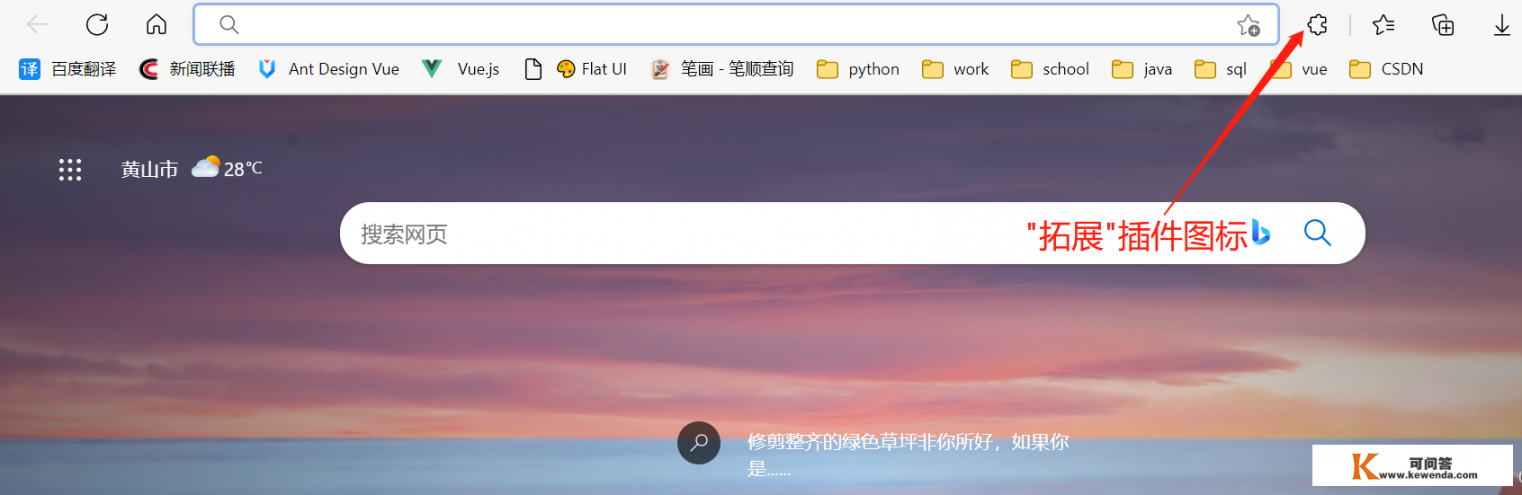
点击浏览器上方的“拓展”插件图标,若没有显示,请在右上角的三点处点击,然后在弹出的菜单中右击“拓展”插件图标,选择“在工具栏显示”,这样就能看到拓展图标了。
步骤二(附图一):
点击上述显示的拓展图标后,选择“打开 Microsoft Edge 加载项”。
步骤三(附图二):
在加载项中搜索“GlobalSpeed”,找到后点击“获取”,安装此插件。
步骤四:
安装完成后,系统会提示已添加该拓展。
步骤五(附图三):
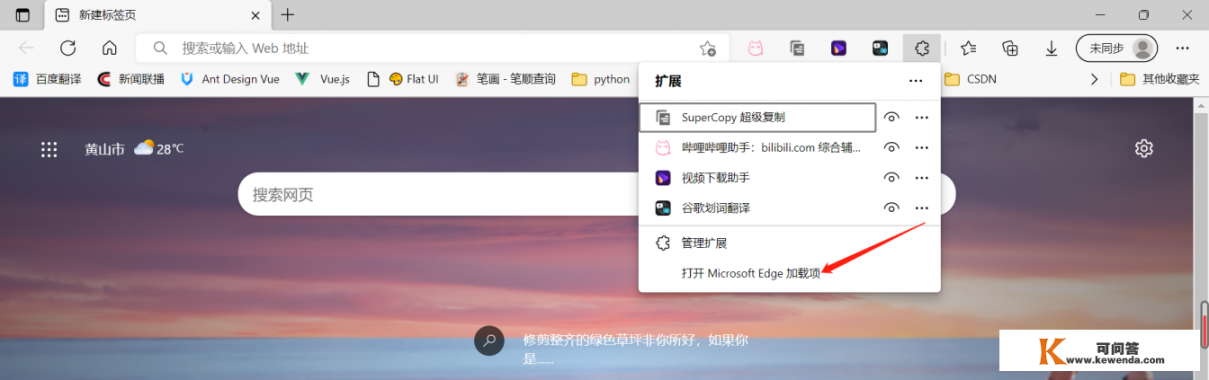
再次点击“拓展”插件图标,设置“GlobalSpeed”插件为可见,这样,我们就可以使用它来调整网页中视频的播放速度了。
步骤六:
当我们需要调整网页中的视频播放倍速时,只需单击该插件的图标,然后选择所需的倍速即可。
除了网页视频,您可能还知道百度网盘也支持倍速观看功能,以下是百度网盘的倍速观看设置方法:
百度网盘倍速播放设置:
以360浏览器为例:
1、打开360浏览器。
2、点击右上角的插件管理按钮,打开添加功能。
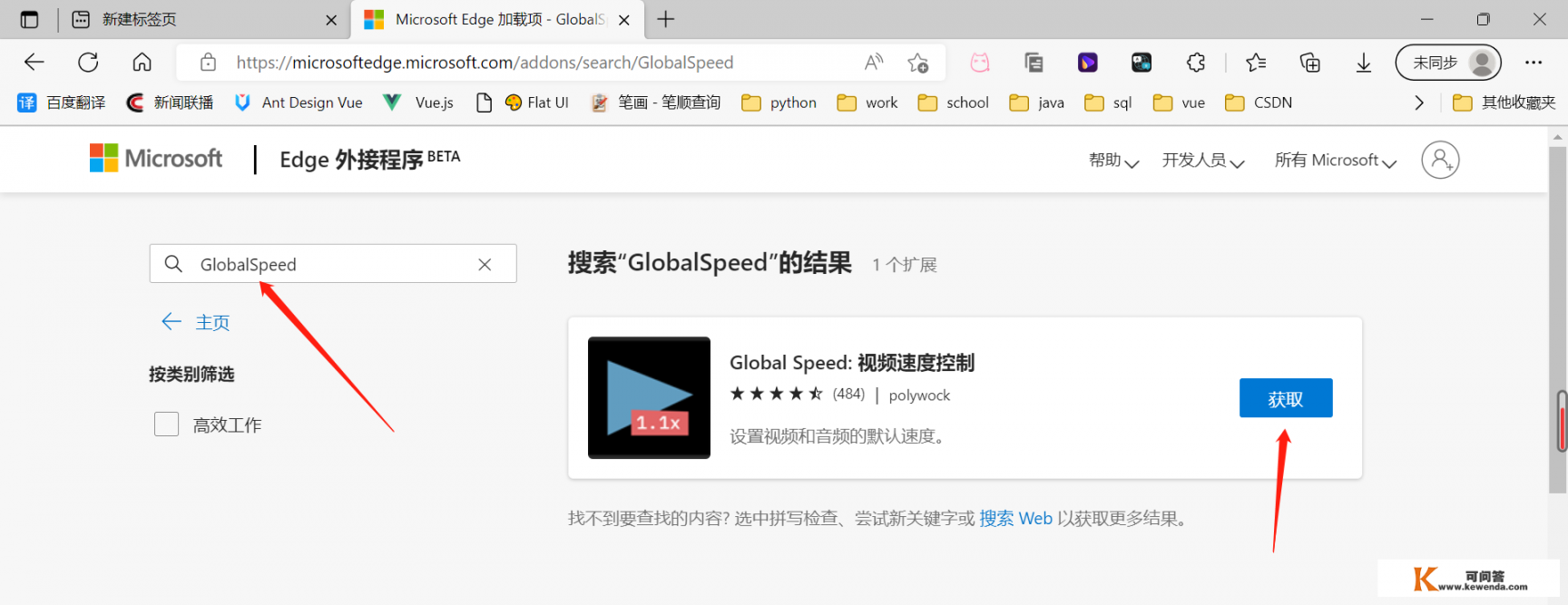
3、在搜索框中输入“视频加速”并点击安装。
4、安装完成后,点击“添加”。
5、打开一个视频,点击插件图标,即可看到刚才安装的“视频加速”插件。
6、点击该插件,选择您需要的播放倍速即可。
按照以上步骤操作,您就可以轻松地设置网页和百度网盘的倍速播放功能了。
0
